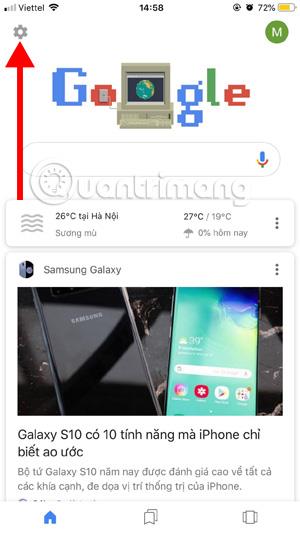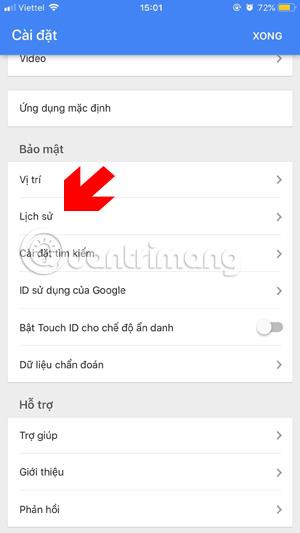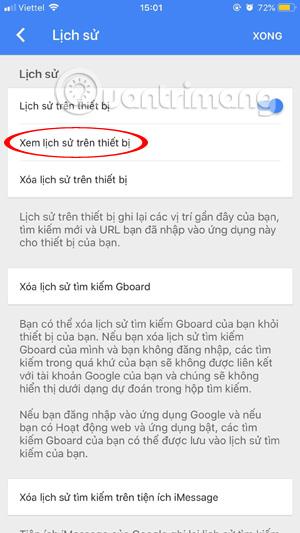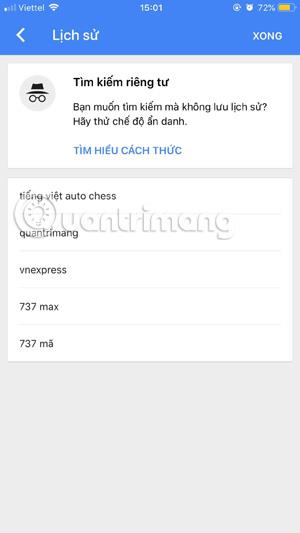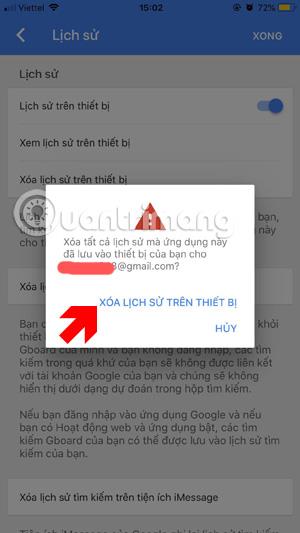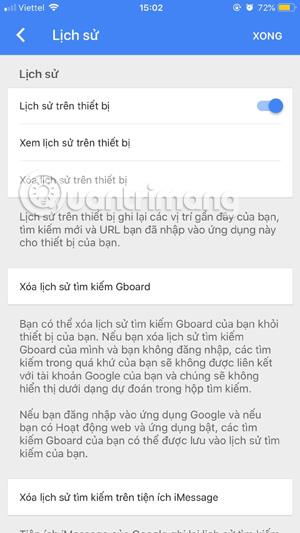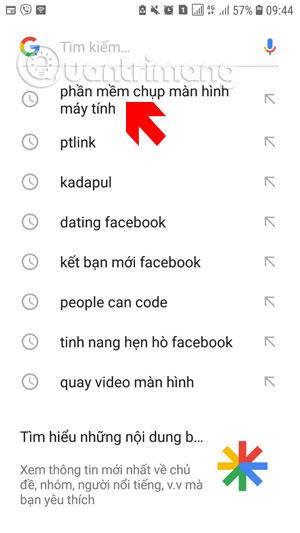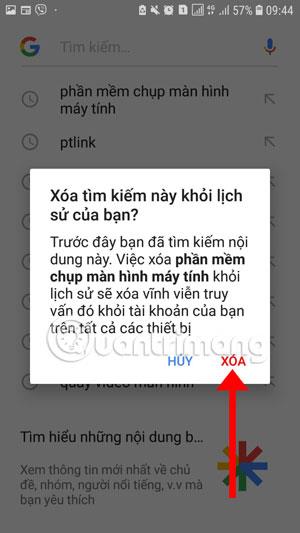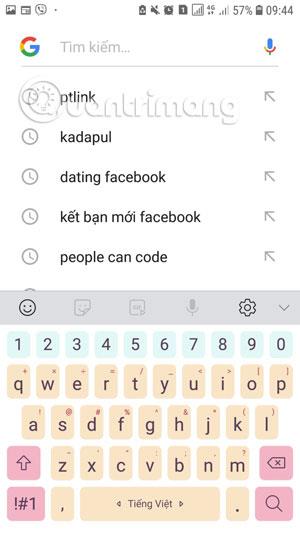Google ir īpaši izstrādājis meklēšanas aplikāciju mobilajām platformām, lai lietotāji varētu ātri un ērti meklēt. Tā vietā, lai meklētu vajadzīgo saturu pārlūkprogrammā, varat nekavējoties izmantot Google meklēšanas lietojumprogrammas meklēšanas joslu .
Taču, tāpat kā pārlūkprogrammas lietojumprogramma, arī Google atstāj meklēšanas vēsturi, kuru dažreiz jūs nevēlaties, lai kāds, kas aizņemas jūsu tālruni, redzētu šajā Google meklēšanas lietojumprogrammā. Kā dzēst Google meklēšanas vēsturi, varat veikt tālāk norādītās darbības šajā rakstā.
1. darbība: Google meklēšanas lietojumprogrammā varat atrast savas meklēšanas vēstures sarakstu. Lai izdzēstu Google lietojumprogrammu meklēšanas vēsturi, augšējā kreisajā stūrī noklikšķiniet uz ikonas Iestatījumi.
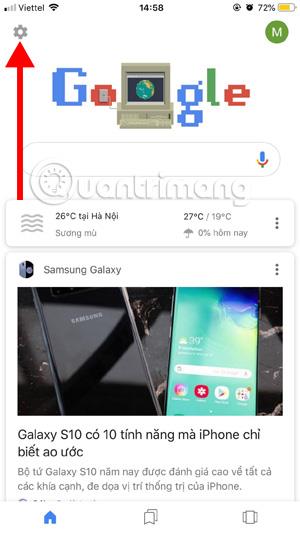
Tālāk iestatījumu izvēlnē atrodiet sadaļu Vēsture un noklikšķiniet uz tās, pēc tam atlasiet Skatīt vēsturi ierīcē .
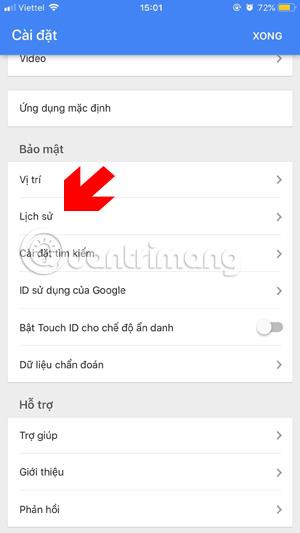
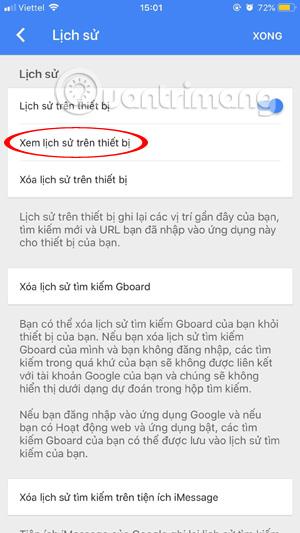
Šeit jūs atradīsiet Google meklēšanas vēsturē meklēto atslēgvārdu sarakstu. Pēc tam atgriezieties ekrānā Vēsture, ierīcē noklikšķiniet uz Dzēst vēsturi, pēc tam parādīsies neliels panelis ar ziņojumu Dzēst visu vēsturi, ko šī lietojumprogramma ir saglabājusi jūsu ierīcē kontam .
Ierīcē noklikšķiniet uz Notīrīt vēsturi , un meklēšanas vēsture tiks nekavējoties notīrīta.
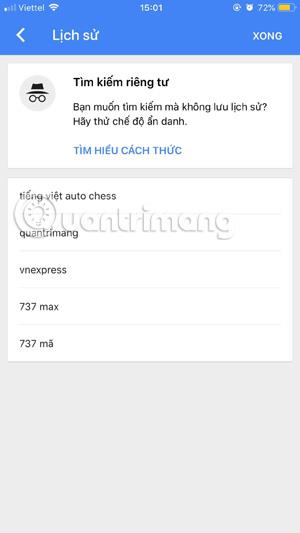
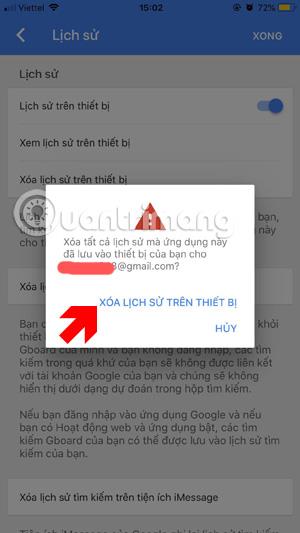
Kad esat pabeidzis meklēšanas vēstures dzēšanu, tiks parādīta opcija Dzēst ierīces vēsturi . Ja vēlaties pārliecināties, atgriezieties meklēšanas joslā un pārbaudiet, vai Google meklēšanas atslēgvārdu saraksts joprojām ir vai nav.
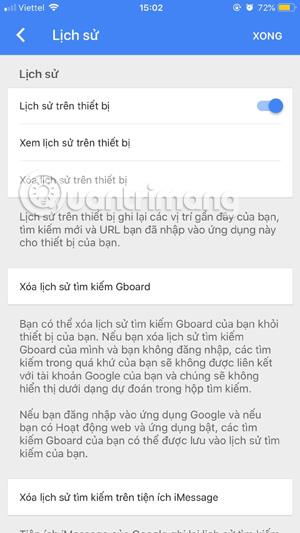
Ir vēl viens veids, kā dzēst Google lietotnes meklēšanas vēsturi. Ja nevēlaties dzēst visu meklēšanas vēstures sarakstu, vienkārši nospiediet un turiet meklēto atslēgvārdu Google lietotnē. Pēc tam noklikšķiniet uz Dzēst , lai dzēstu meklēšanas vēsturi.
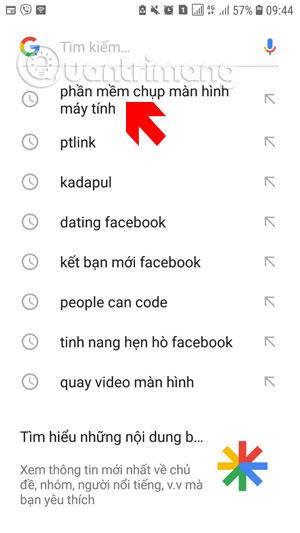
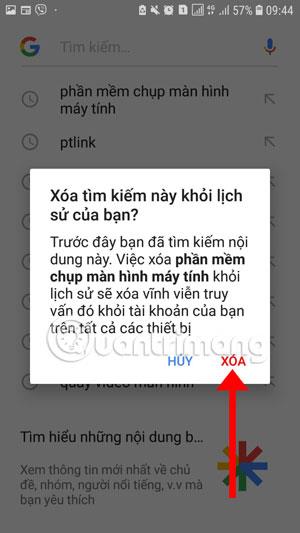
Pēc tam redzēsit, ka vēsturiskais atslēgvārds ir izdzēsts.
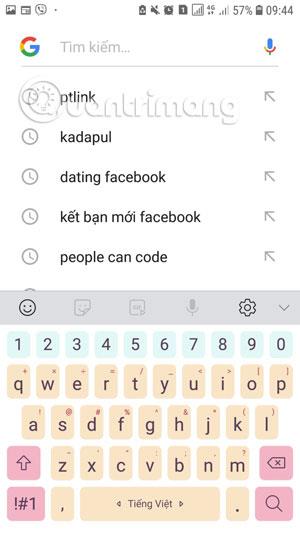
Tātad, veicot dažas vienkāršas darbības, varat dzēst Google lietojumprogrammas meklēšanas vēsturi savā tālrunī. Ja nevēlaties saglabāt vēsturi meklēšanas laikā, ierīcē varat izslēgt funkciju Vēsture. izvēlnē Vēsture vai izmantojiet Google lietotnes inkognito režīmu, lai jūsu meklēšanas vēsture netiktu saglabāta.